Dec 05,2020 • Filed to: iPhoneからiPhoneへ • Proven solutions
iPhoneのアドレス帳を移行する方法のご紹介
iPhoneからiPhoneにアドレス帳を移行できますか。iPhone機種変更する時、アドレス帳の移行する方法を教えてください。
昔のアドレス帳は電話番号とメールアドレスの保存というのが一般的でしたが、最近ではLINEのIDやスカイプのID等様々な情報を保存する手段となっています。
特にLINEやスカイプはIDを忘れてしまうと、相手と会話が出来なくなるので、もしもの時のために記録として残している方多いかと思います。
しかし、そんな大事なアドレス帳の移行となると色々と悩みを抱える方が多いかと思います。
特にiPhoneのアドレス帳の移行を考えた場合どうしたらいいかという事を把握しておくと、次々に開発販売されているiPhoneの機種変更対応を楽しく行う事が出来ます。
Part 1:「Mobileデータ移行」でiPhoneのアドレス帳を移行する
そんなアドレス帳の移行でiPhoneを元に考えた場合ですが、iPhoneアドレス帳移行ソフトを使用して対応する方法として Mobileデータ移行 が挙げられます。 Mobileデータ移行はパソコンにインストールする事で使用できるようになるソフトなのですが、一旦パソコンに保存するという環境を作る事が出来ます。
今代替ソフト「dr.fone - データ移行」をすすめです。スマホのデータを他のスマホに移行できます。使用方法がとても簡単です。
Mobileデータ移行はパソコンがあれば、簡単にiPhoneからiPhoneへアドレス帳を移行が可能なので、媒体なしでアドレス帳などのデータを移行する事が可能です。
そんなMobileデータ移行の使い方ですが、まずパソコンにMobileデータ移行をインストールしてアプリケーションとして使用できるようにします。
その後Mobileデータ移行を起動して、iPhoneからiPhoneへアドレス帳を移行する対応をする事でデータへの移行が簡単に終了します。
パソコンに保存できるので、もしiPhoneのアドレス帳が移行できない場合でも、パソコンにデータが残っているので何度も再挑戦が出来ます。 そのため機械がよくわからないや機械が苦手という人に最適なソフトとなっています。
iPhoneへアドレス帳移行ソフトは無料体験版があります。まずはダウンロードして、お試しください。
そんなMobileデータ移行でiPhoneからiPhoneにアドレス帳を移行する方法ですが、ソフトが使用できるようにパソコンにインストールします。
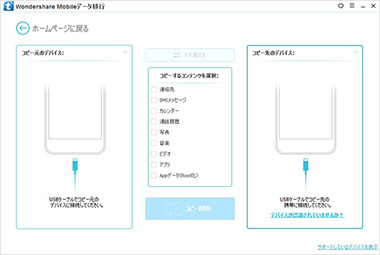
Step 1 iPhoneアドレス帳移行ソフト「Mobileデータ移行」を起動して、iPhoneをパソコンに接続する。
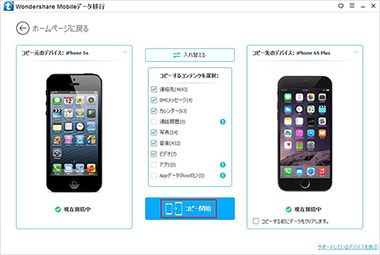
Step 2 メニューから携帯電話から携帯電話にデータを移行するを1クリックしてアドレス帳を選択して、移行をするだけになります。ほとんどインターフェイスがサポートしてくれるので迷うことなくiPhoneのアドレス帳移動を完了する事が可能です。
Part 2: iTunesでiPhoneのアドレス帳を移動する方法
最後にiPhoneの開発会社であるアップルが開発販売しているiTunesを使用したアドレス帳の移行方法ですが、こちらはパソコンにiTunesをインストールした後に変更する前のiPhoneを同期させてパソコンにデータをとりこんだ後、新しいiPhoneをパソコン繋いでデータを同期させるだけになります。
iTunesを使用したiPhoneアドレス帳を移行する具体的なやり方は以下のとおりです。
まずは、古いiPhoneをiTunesに接続して、「概要」、「今すぐバックアップ」をクリックして、古いiPhoneのアドレス帳を含むデータをiTunesにバックアップされました。
次は、新しいiPhoneをiTunesに接続して、「概要」、「バックアップを復元」というボタンをクリックすると、iPhoneのアドレス帳をすべて新しいiPhoneに移行できました。
注意:iTunesでiPhoneのアドレス帳を移行する場合、データのタイプを選択できず、丸ごとバックアップを復元しますので、どうかご注意ください。
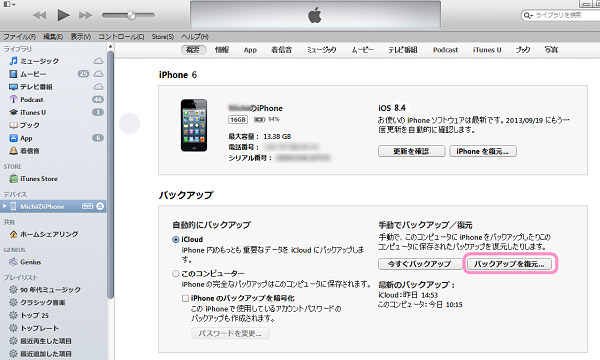
(iTunes)
しかし、iPhoneアドレス帳移行ソフトMobileデータ移行でiPhoneのアドレス帳だけを移行することができます。iPhoneのアドレス帳移行を考えている方は紹介した2つの方法の中から自分に合っている方法と検討して、iPhoneにアドレス帳を移行する事をお勧めします。

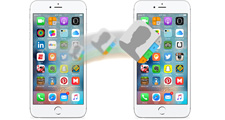
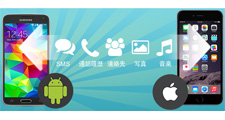
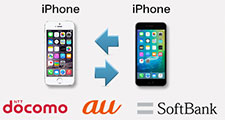
ouou
Editor
コメント(0)